Noções iniciais do aplicativo Medida
O iPhone possui um aplicativo chamado Medida, que é o grande responsável por transformá-lo em um nível bolha ou nível de superfície.
Então eu você vai ver em detalhes como usar uma parte desse aplicativo, porque eu tenho certeza de que vai precisar, quando menos esperar.
OBSERVAÇÃO 01: O aplicativo Medida transforma o iPhone em um nível bolha, nível de superfície e também em uma fita métrica, mas o objetivo desse conteúdo, será falar apenas dos dois primeiros (nível bolha e nível de superfície).
Onde encontrar o aplicativo Medida
O aplicativo Medida foi desenvolvido pela própria Apple e está presente em todos os modelos de iPhone, a partir do iPhone 6s.
O ícone do aplicativo Medida é esse aqui abaixo.
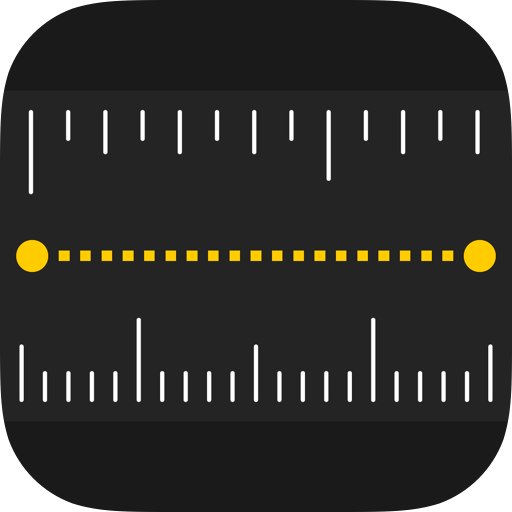
Se por acaso você não localizá-lo no seu iPhone, não tem problema. Basta abrir a App Store, tocar na lupa de busca e digitar Medida, que ele vai aparecer.
Assim que o aplicativo Medida aparecer, toque para baixar, aguarde e ele já estará pronto para ser usado.
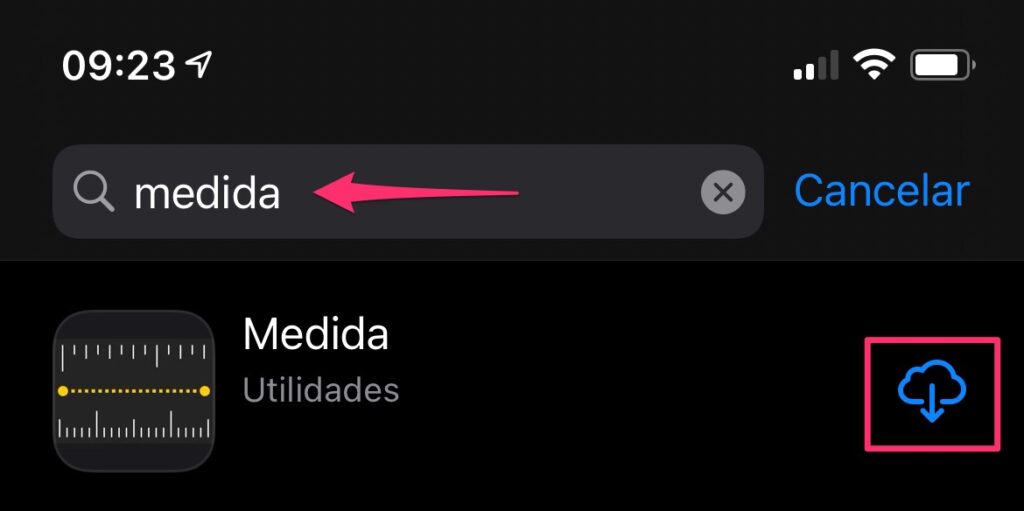
Para que serve o aplicativo Medida
Como eu já falei acima, o aplicativo Medida é o responsável por transformar o iPhone em um nível de superfície, em um nível bolha e em uma fita métrica.
Vou citar um exemplo de quando utilizar cada um desses recursos:
- Nível bolha: verificar se um quadro está torto na parede;
- Nível de superfície: verificar se o piso do banheiro está com uma leve inclinação para ralo, para não fazer poça após o banho;
- Fita métrica: medir o cumprimento de um espaço na parede para ver se cabe uma TV.
Agora é com você. Dê asas a sua imaginação e pense em situações que o aplicativo Medida será útil para você.
Quem sabe você está em uma obra e entra em discussão com o pedreiro para ver se algo está torto ou não. Eu tenho certeza de que quando você pegar o iPhone para usar como nível bolha, todo mundo da obra vai ficar de boca aberta.
Usando o aplicativo Medida
Assim que você abrir o aplicativo Medida, observe que na parte inferior da tela terão as duas opções de uso: Medida e Nível.
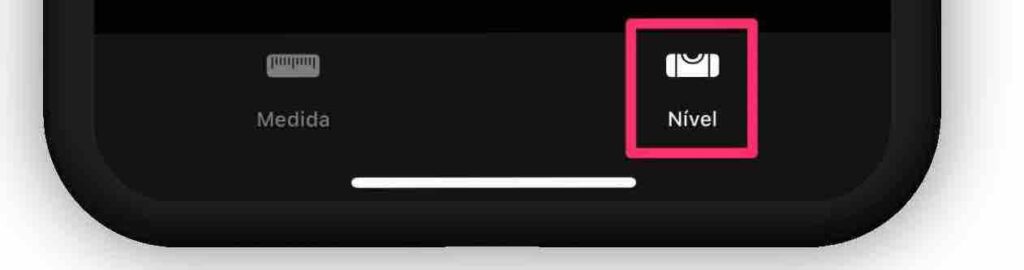
A opção Medida serve para usar o iPhone como uma fita métrica, que conversaremos em uma postagem mais para frente, e a opção Nível serve para usar os dois níveis que são o tema de hoje.
Então, toque na opção Nível e vamos colocar a mão na massa.
Nível Bolha
Com o iPhone na vertical ou na horizontal, será possível usar o nível bolha. O objetivo é deixar a tela verde, no 0º de inclinação, para saber que está tudo nivelado.
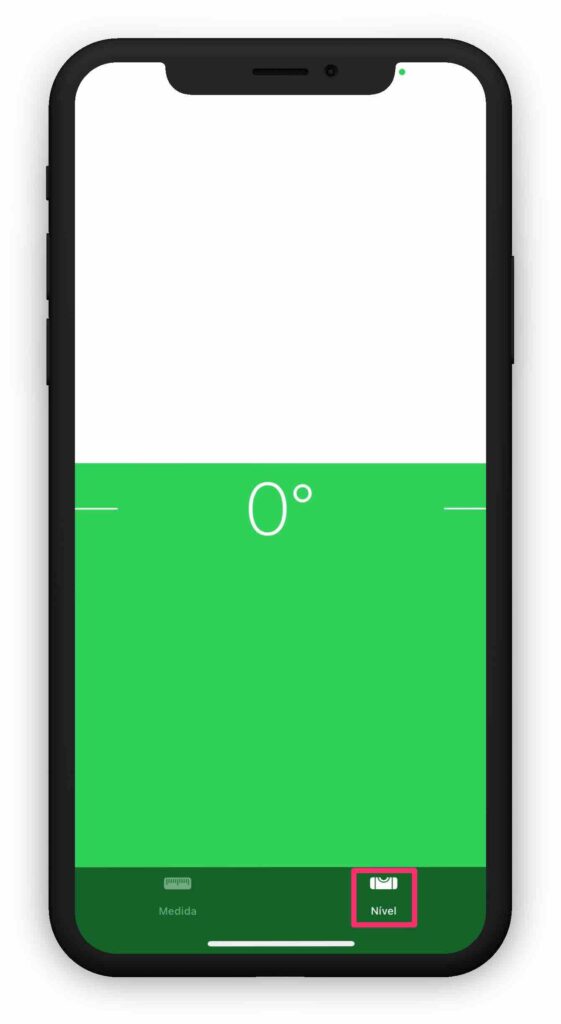
Faça o teste! Com o nível bolha aberto, posicione o seu iPhone acima de um quadro da sua sala para ver se está nivelado.
Se por acaso a tela ficar preta, será informada a inclinação para que você saiba como ajustar.
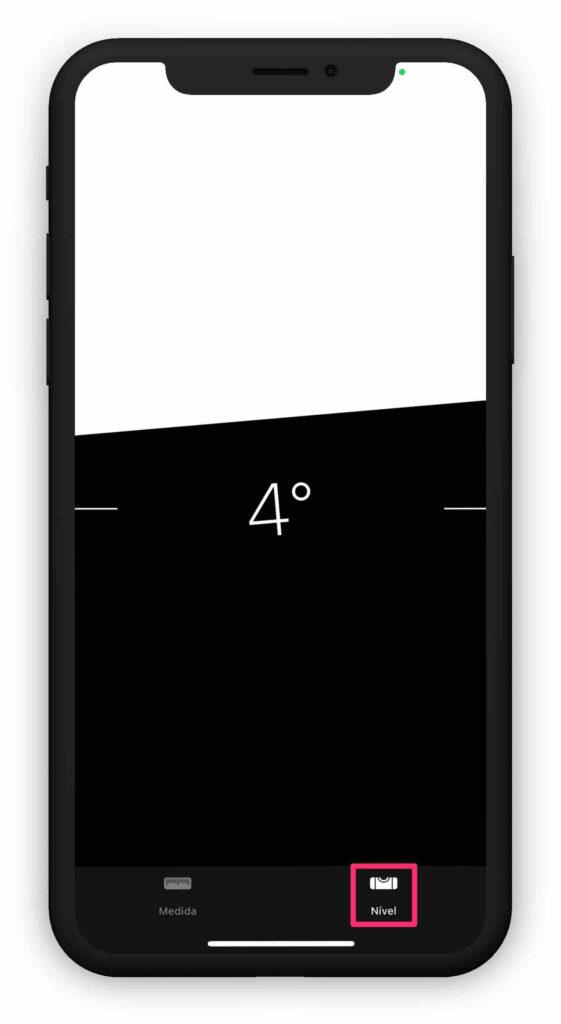
OBSERVAÇÃO 02: Pode ser que a capinha do seu iPhone interfira na aferição do nível bolha. Então observe esse detalhe quando for usar esse recurso.
Nível de Superfície
Já para usar o nível de superfície, deite o seu iPhone que dois círculos irão aparecer. O objetivo é que um círculo fique dentro do outro, para a tela ficar verde.
Da mesma forma que aconteceu com o nível bolha, se a tela ficar preta, então é porque a superfície está inclinada.
Exemplo 01: Superfície plana. Prateleira Apoie o seu iPhone em uma prateleira para ver se está alinhada.
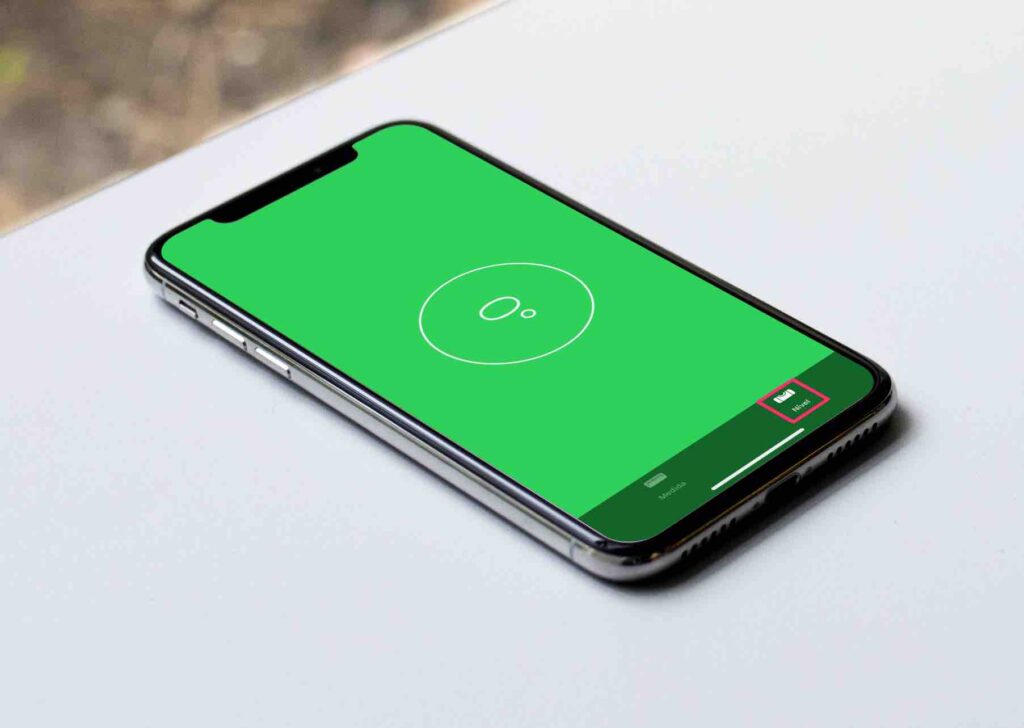
Exemplo 02: Superfície inclinada. Piso do banheiro Apoie o seu iPhone no piso do banheiro para ver se ele está levemente inclinado para não acumular poça de água após o banho.
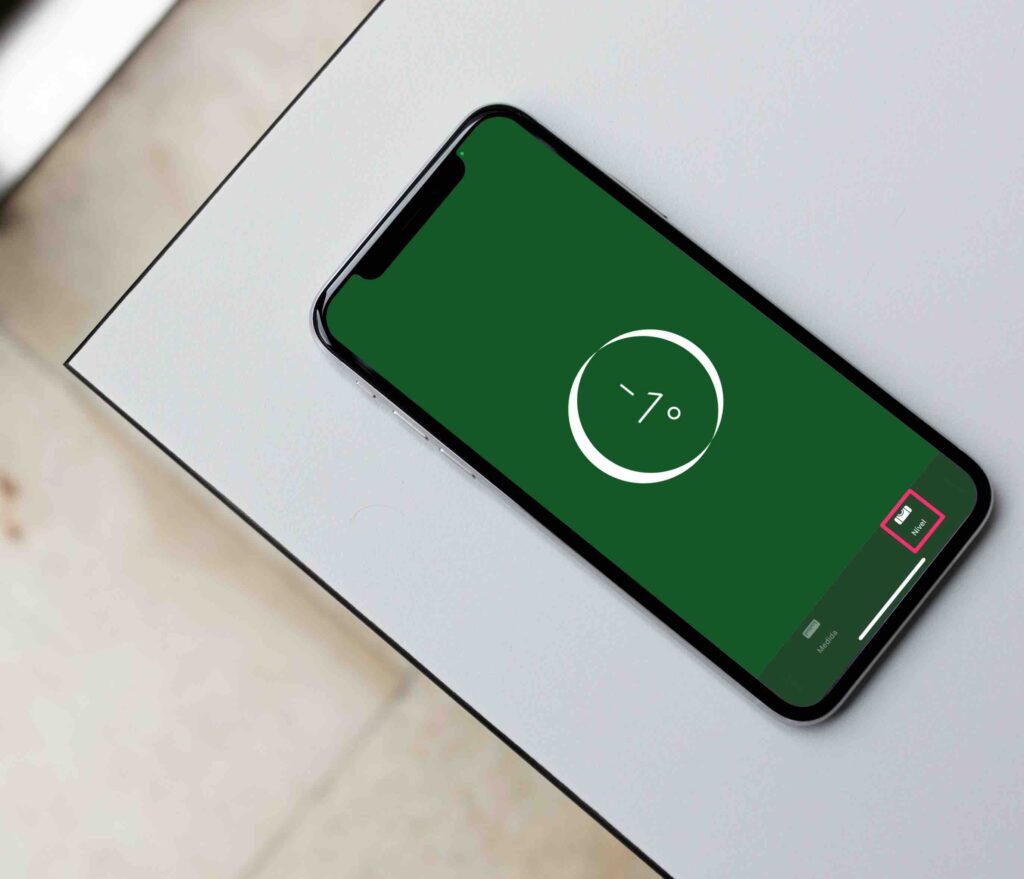
O iPhone é um verdadeiro canivete suíço
Você acabou de conhecer dois recursos bem inusitados do iPhone e talvez até já tenha percebido como esse pequeno aparelho é capaz de fazer mil e uma coisas.
É por isso que faço esses conteúdos mensais desde setembro de 2014, quando criei o EntendendoiPhone.
Espero que você esteja gostando e, caso prefira conteúdo em texto, com todo o passo a passo e fotos da tela do iPhone para seguir com calma, eu tenho uma super recomendação para você, que são as apostilas “EntendendoiPhone Plus”.
Todo mês uma nova apostila é enviada para todos os assinantes, com assuntos exclusivos e matérias bem interessantes, como Tema do mês, Aplicativo do mês, Acessório do mês, Música do mês e o Você no EntendendoiPhone, com as dúvidas mais frequentes.
Aqui estão algumas das edições que já foram publicadas, sobre como espelhar o iPhone na TV, sobre foto, WhatsApp e sobre o Notas.
Ao assinar as apostilas EntendendoiPhone Plus, você tem acesso imediato à edição do mês e também a toda coletânea de 2019 e 2020.
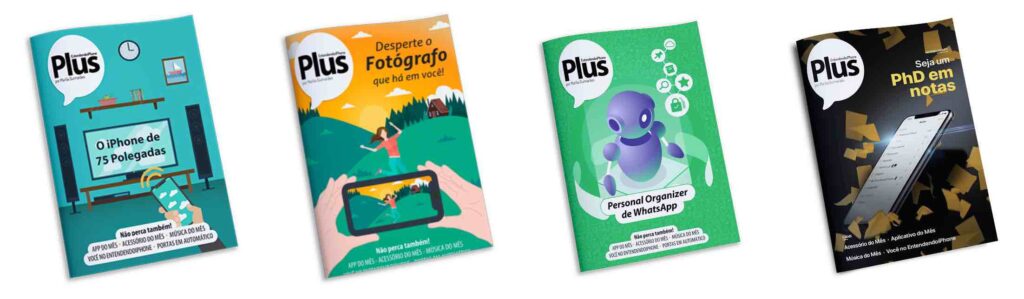
Para saber de mais informações e até fazer a sua assinatura, é só tocar AQUI.